如何修复 Windows + Shift + S 不工作
来源:云东方
时间:2023-05-02 15:34:10 191浏览 收藏
“纵有疾风来,人生不言弃”,这句话送给正在学习文章的朋友们,也希望在阅读本文《如何修复 Windows + Shift + S 不工作》后,能够真的帮助到大家。我也会在后续的文章中,陆续更新文章相关的技术文章,有好的建议欢迎大家在评论留言,非常感谢!
- 点击进入:ChatGPT工具插件导航大全
检查你的键盘
如果键盘快捷键不起作用,则键盘本身可能存在问题。确保它已正确插入并被您的 PC 识别。
有笔记本电脑键盘给您带来麻烦吗?如果您有一个额外的键盘,请将其插入并查看它是否有效。如果是这样,那可能是键盘本身的问题。

使用无线键盘?按照制造商的说明重新配对。
您还应该检查任何电缆是否损坏,确保按键没有碎屑,然后适当按下。有关更多信息,请查看 Windows 11 键盘损坏的这些修复程序。
使用打印屏幕键
如果您迫切需要屏幕截图并且没有时间进行故障排除,您可以先使用解决方法。要获得桌面的完整照片,请点击Print Screen 键。
它位于键盘的右上角,通常在其他键盘上标记为PrtSc、 PrntScrn或类似名称。
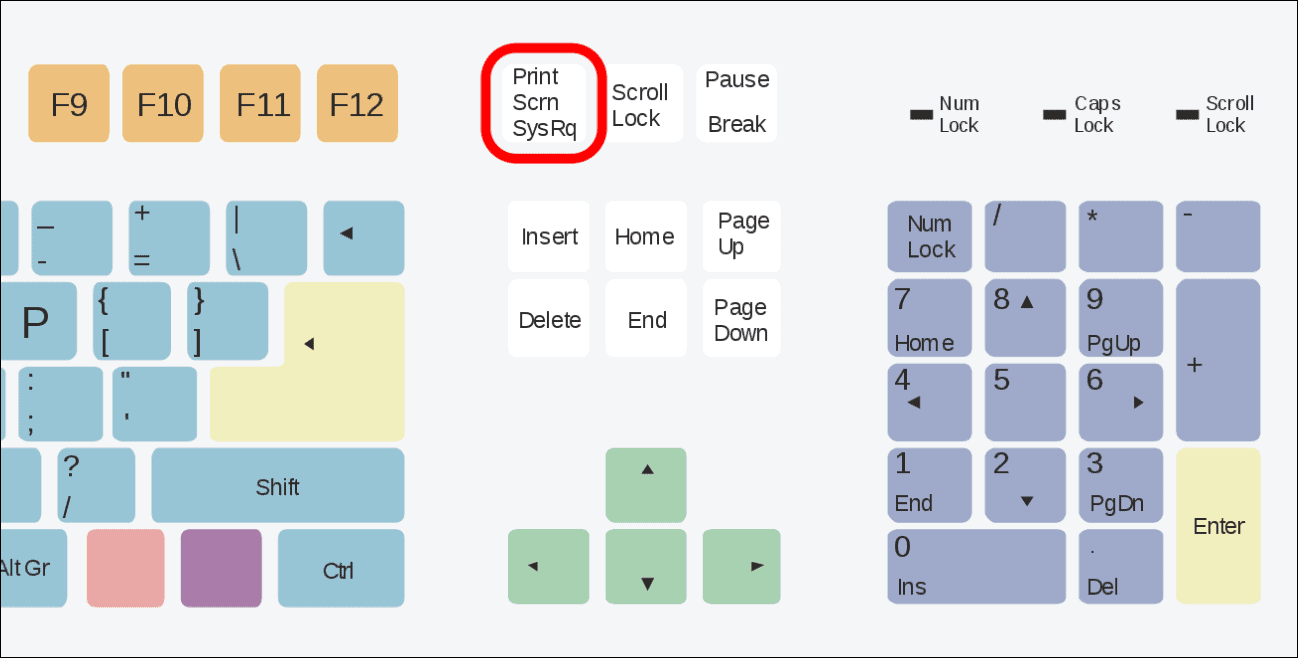
完整桌面的照片被复制到剪贴板,您可以将其粘贴到像 Paint 这样的图像编辑器或像 Word 这样的文字处理器中。之后,根据需要对其进行编辑,或者将其发送出去或保存以备后用。
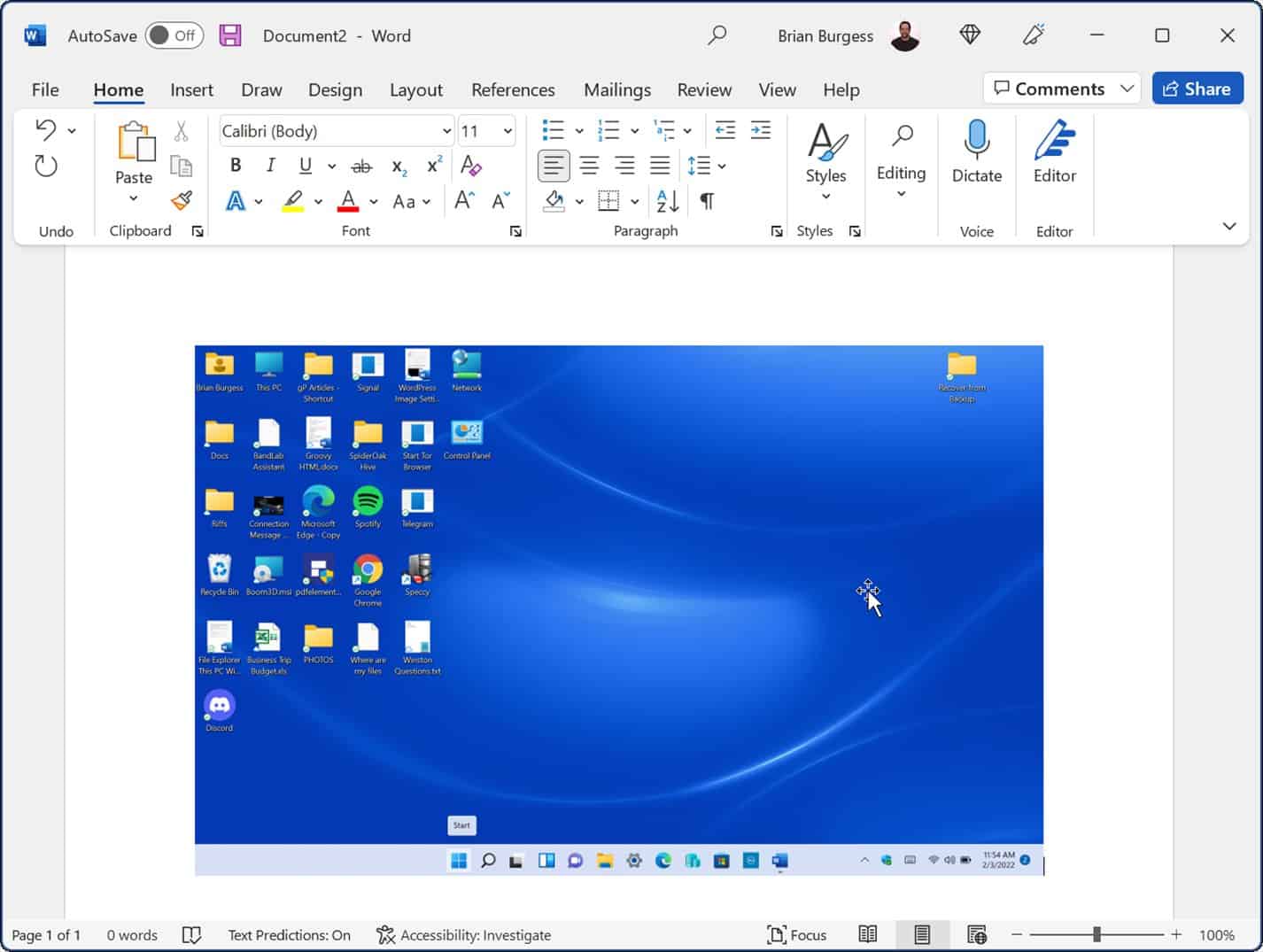
如何重置或修复截图工具
如果截图工具不工作,您可以重置或修复应用程序以使其再次工作。这将有助于解决我们上面描述的键盘快捷键问题。
要在 Windows 11 上重置或修复截图工具:
- 右键单击开始按钮并选择设置。
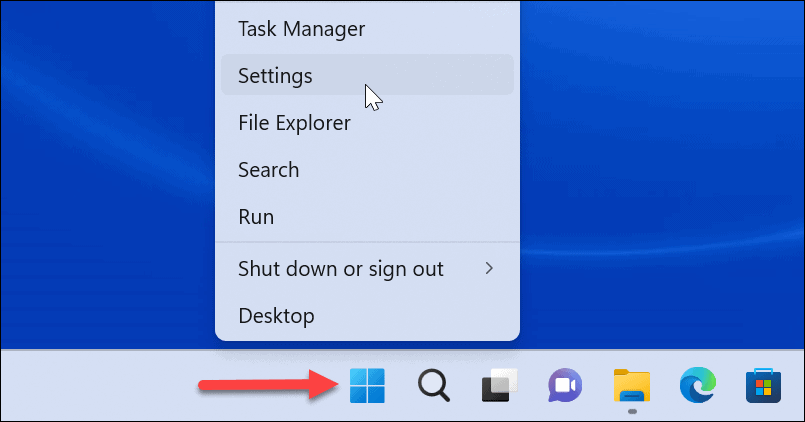
- 当设置打开时,按左侧的应用程序。
- 在右侧,选择已安装的应用程序。
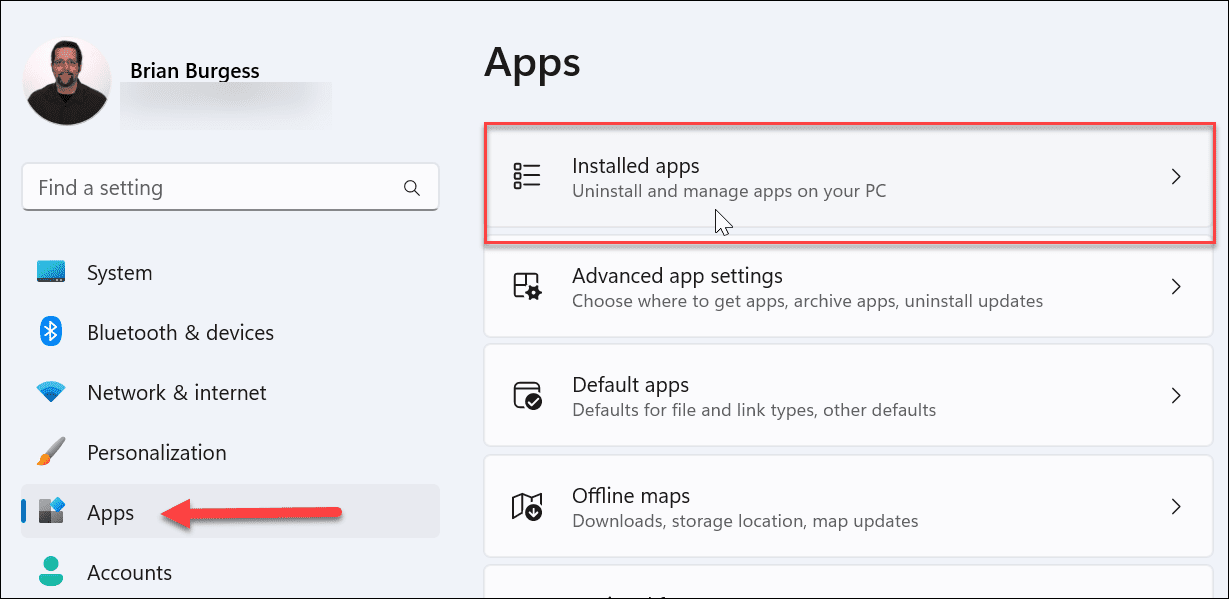
- 在顶部的应用搜索字段中输入截图工具。
- 单击截图工具旁边的三点按钮,然后选择高级选项。
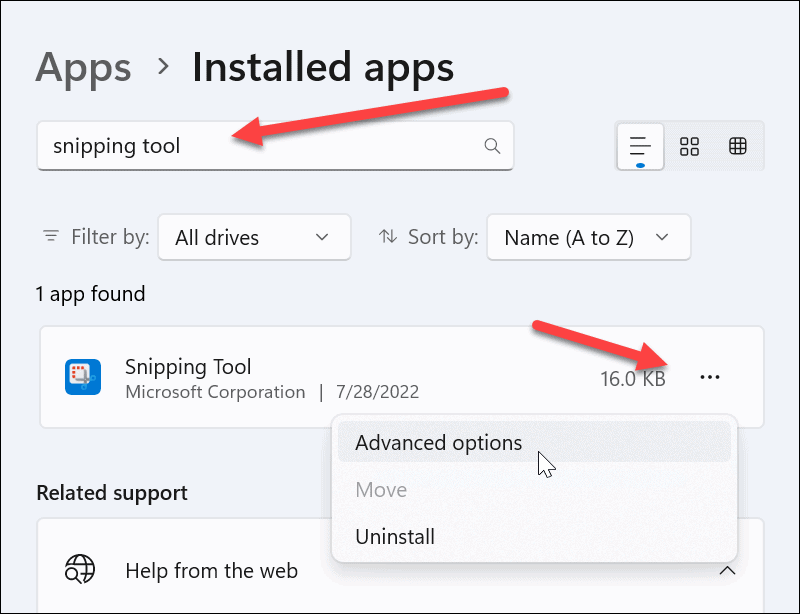
- 向下滚动到“重置”部分,然后单击“修复”按钮 - 等待修复完成。
- 检查修复后Windows 键 + Shift + S是否有效。
- 如果这不起作用,请单击“重置”按钮,看看它是否有效。
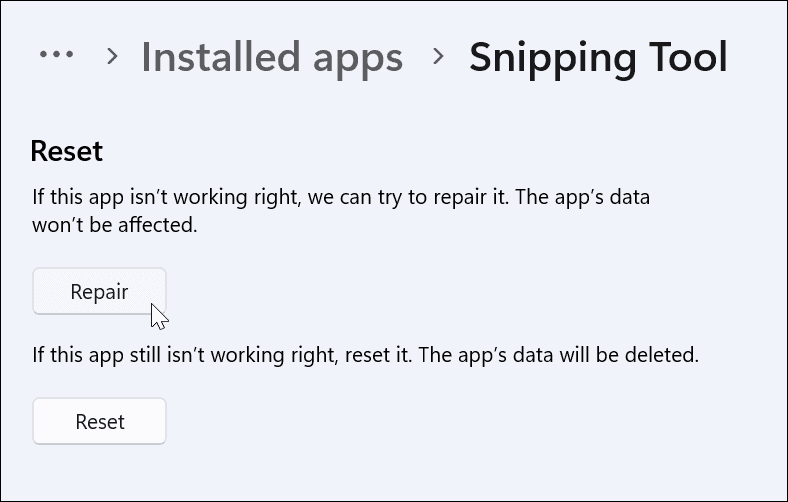
如何启用剪贴板历史记录以修复 Windows + Shift + S 不起作用
您可以做的另一件事是确保启用剪贴板历史记录功能。此功能允许您将多个文本片段保存到剪贴板。它还可以帮助解决键盘快捷键问题。
要在 Windows:ing 上启用剪贴板历史记录:
- 打开设置并从菜单中选择系统。
- 之后,向下滚动并选择剪贴板 选项。
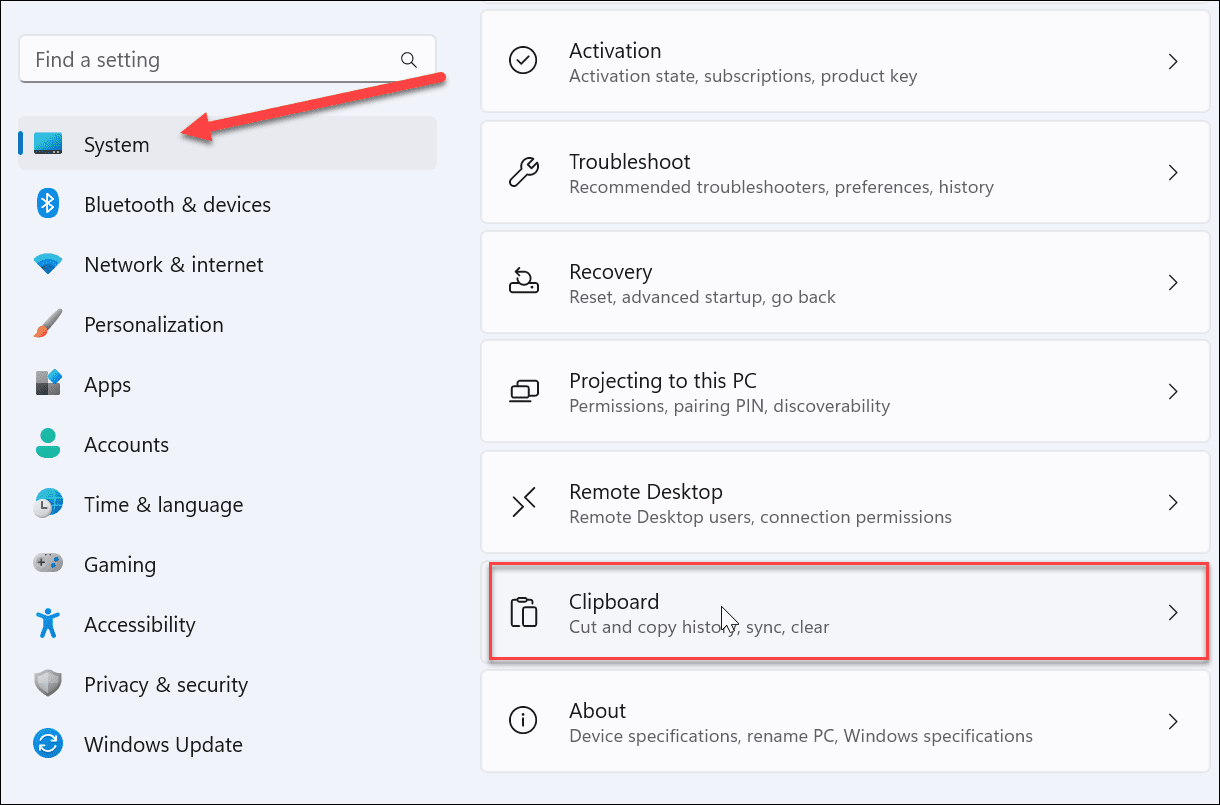
- 在“系统”>“剪贴板”部分下,将“剪贴板历史记录 ”选项旁边的开关切换到“打开”位置。
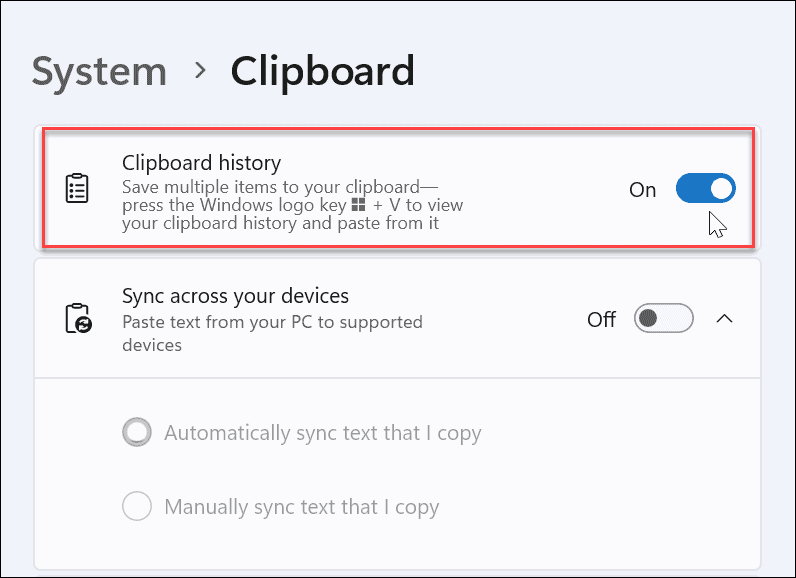
- 关闭设置菜单。
- 拍摄几个屏幕截图,看看剪贴板历史记录功能是否正常工作。它应该提供您粘贴到文档或应用程序(如 Paint)中的照片的历史记录。
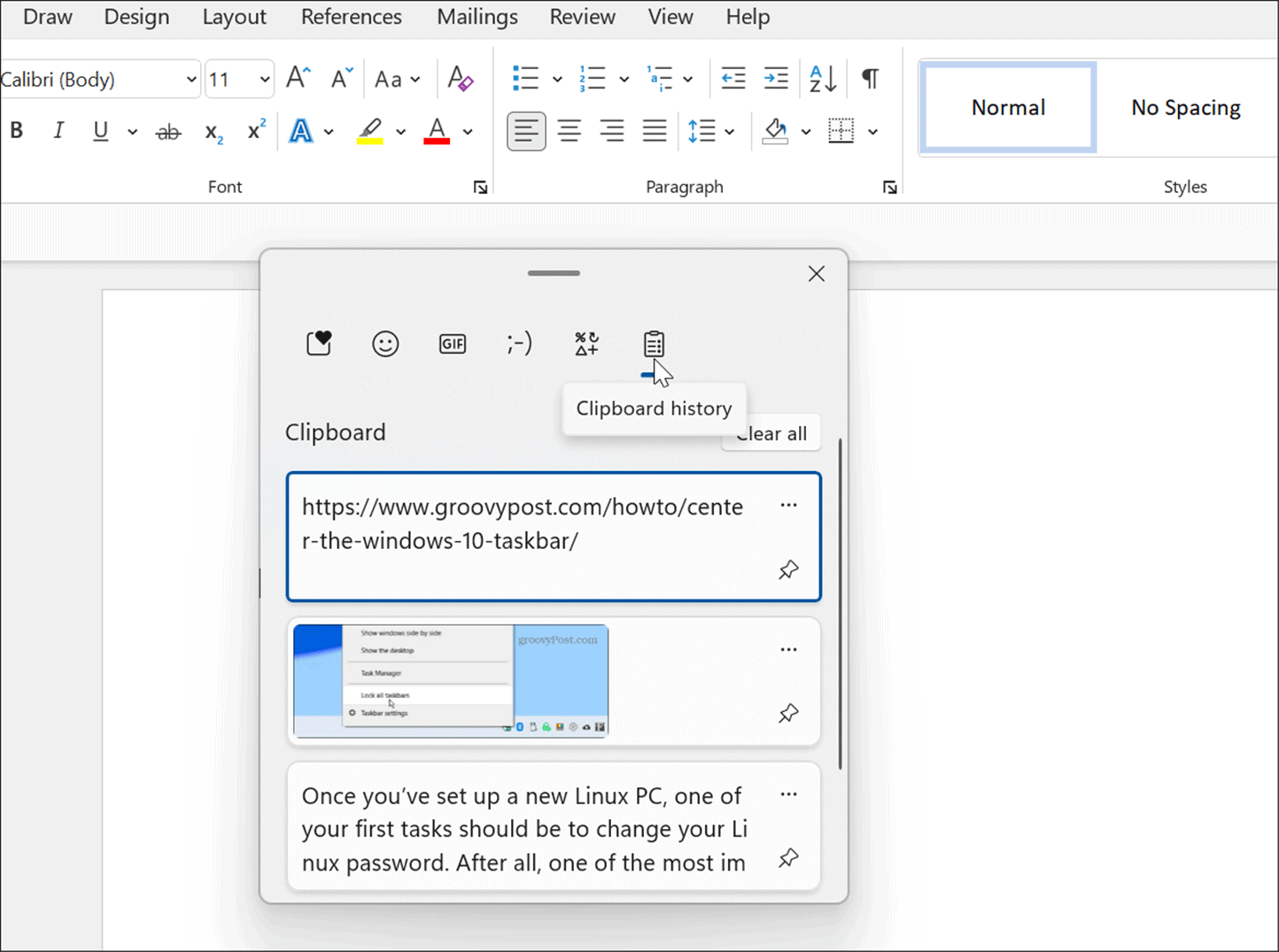
干净启动你的电脑
如果上述步骤不起作用,则可以尝试干净启动 PC。您 PC 上的其他应用程序可能会干扰截图工具。例如,干净启动将使用加载 Windows 所需的最少启动应用程序和驱动程序。与安全模式下的 Windows相比,它允许对服务和应用程序进行更多控制。
按照我们干净启动 Windows 11 的说明执行 Windows 干净启动非常简单。如果您运行的是 Windows 10,则干净启动过程几乎采用相同的步骤。
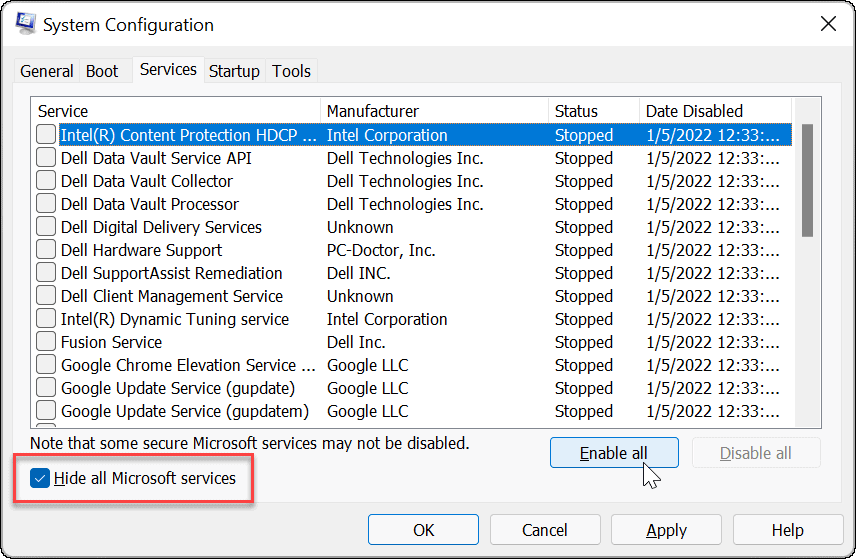
运行 DISM 和 SFC 扫描
由于系统文件损坏,您的键盘快捷键可能无法使用。但是,运行SFC 和 DISM 扫描可以解决问题并让您的键盘再次工作。这些扫描有助于确保您的 Windows 系统文件没有损坏。
在 Windows 上运行 SFC 和 DISM 扫描:
- 按Windows 键并搜索PowerShell。
- 单击右侧结果中的以管理员身份运行选项。
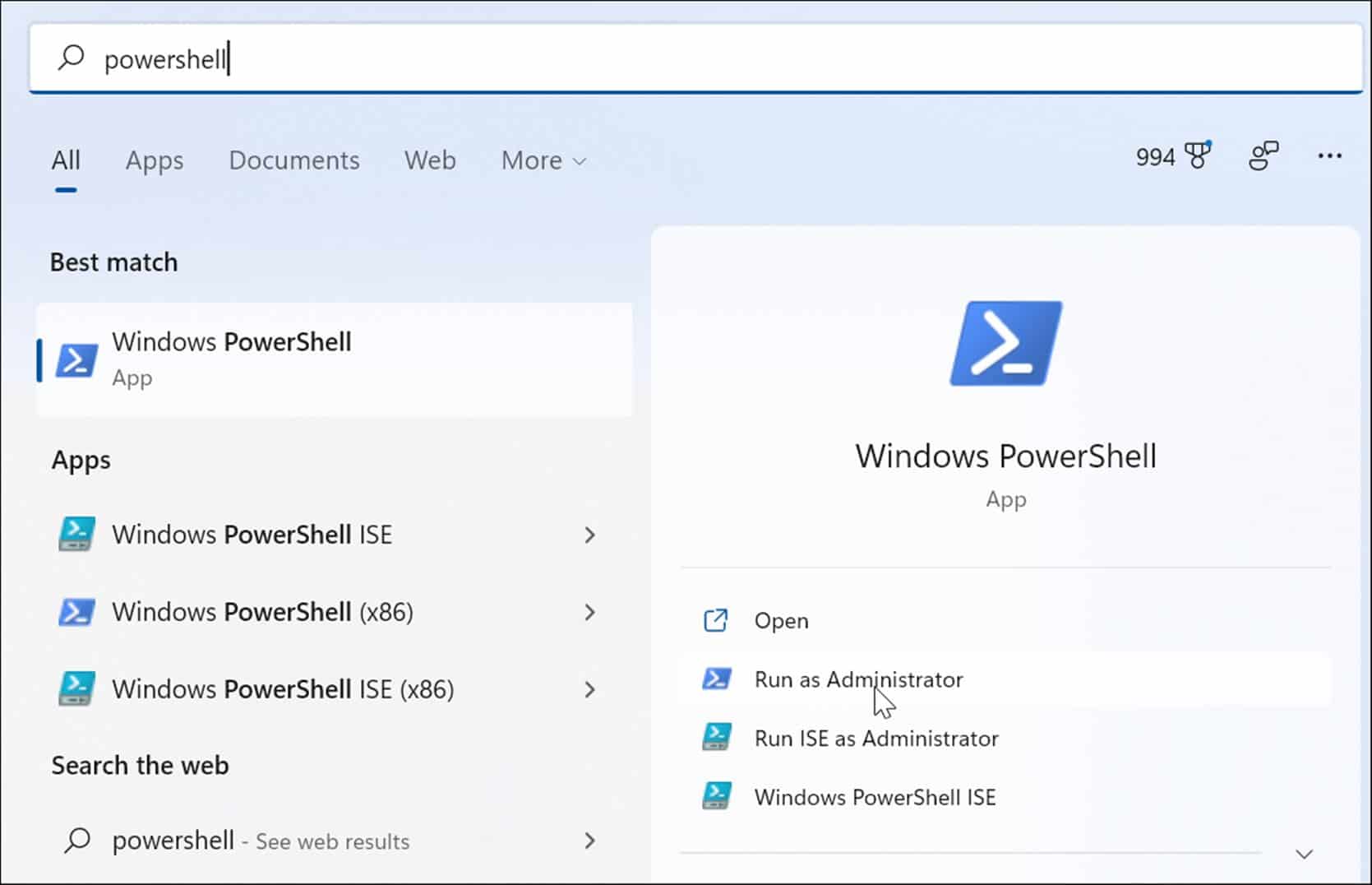
- 在终端中运行以下命令:
sfc /scannow
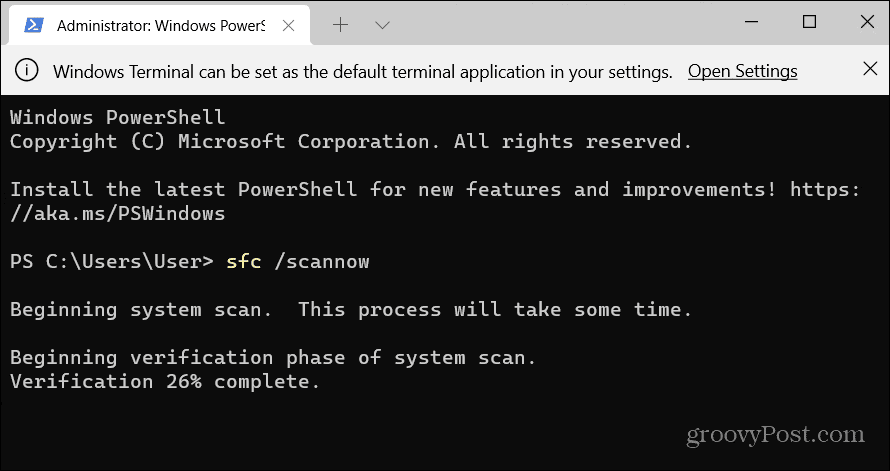
- SFC 扫描完成后,如果 SFC 无法替换特定系统文件,您将需要运行 DISM 扫描。
- 在 PowerShell 仍以管理员身份打开的情况下,运行以下命令:
DISM /Online /Cleanup-Image /RestoreHealth
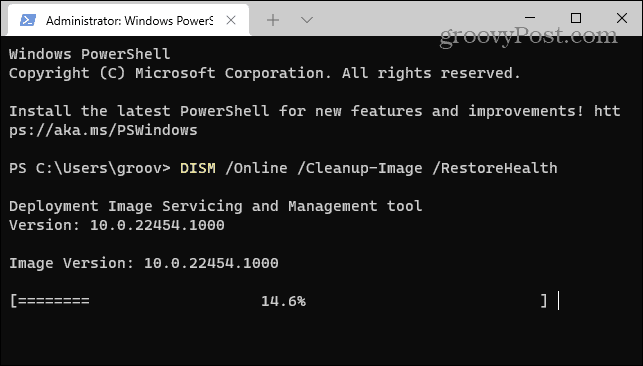
请记住,这些扫描可能需要一段时间才能完成,并且时间会有所不同。扫描完成后,重新启动您的 PC 并查看Windows 键 + Shift + S键盘快捷键是否有效。
文中关于电脑,windows系统,笔记本电脑,剪贴板的知识介绍,希望对你的学习有所帮助!若是受益匪浅,那就动动鼠标收藏这篇《如何修复 Windows + Shift + S 不工作》文章吧,也可关注golang学习网公众号了解相关技术文章。
-
501 收藏
-
501 收藏
-
501 收藏
-
501 收藏
-
501 收藏
-
315 收藏
-
331 收藏
-
208 收藏
-
107 收藏
-
211 收藏
-
189 收藏
-
470 收藏
-
238 收藏
-
417 收藏
-
413 收藏
-
135 收藏
-
359 收藏
-

- 前端进阶之JavaScript设计模式
- 设计模式是开发人员在软件开发过程中面临一般问题时的解决方案,代表了最佳的实践。本课程的主打内容包括JS常见设计模式以及具体应用场景,打造一站式知识长龙服务,适合有JS基础的同学学习。
- 立即学习 543次学习
-

- GO语言核心编程课程
- 本课程采用真实案例,全面具体可落地,从理论到实践,一步一步将GO核心编程技术、编程思想、底层实现融会贯通,使学习者贴近时代脉搏,做IT互联网时代的弄潮儿。
- 立即学习 516次学习
-

- 简单聊聊mysql8与网络通信
- 如有问题加微信:Le-studyg;在课程中,我们将首先介绍MySQL8的新特性,包括性能优化、安全增强、新数据类型等,帮助学生快速熟悉MySQL8的最新功能。接着,我们将深入解析MySQL的网络通信机制,包括协议、连接管理、数据传输等,让
- 立即学习 500次学习
-

- JavaScript正则表达式基础与实战
- 在任何一门编程语言中,正则表达式,都是一项重要的知识,它提供了高效的字符串匹配与捕获机制,可以极大的简化程序设计。
- 立即学习 487次学习
-

- 从零制作响应式网站—Grid布局
- 本系列教程将展示从零制作一个假想的网络科技公司官网,分为导航,轮播,关于我们,成功案例,服务流程,团队介绍,数据部分,公司动态,底部信息等内容区块。网站整体采用CSSGrid布局,支持响应式,有流畅过渡和展现动画。
- 立即学习 485次学习
